win7系统怎么一键还原|win7系统一键还原的方法
时间:2016-11-30作者:ujiaoshou
电脑出了问题,重装是最佳的选择,但是重装系统耗时长,如果有设置一键还原的话,只需将系统还原到之前备份的系统即可。那么Win7如何一键还原呢?下面小编就给大家介绍下win7系统怎么一键还原。
win7系统一键还原的方法:(一键u盘装win7)
1、首先在开始菜单中打开控制面板,打开控制面板之后,在控制面板的众多选择项中打开备份和还原选项。如图所示。
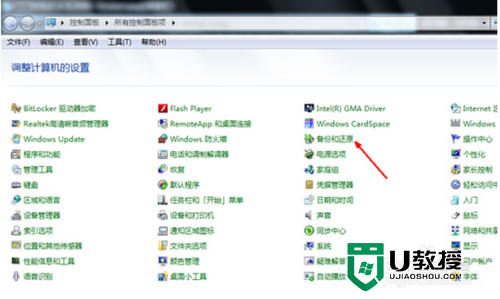
2、然后在接下来的界面中选择恢复系统设置和计算机。如果你的计算机没有开启还原的功能,可能需要开启这个功能。
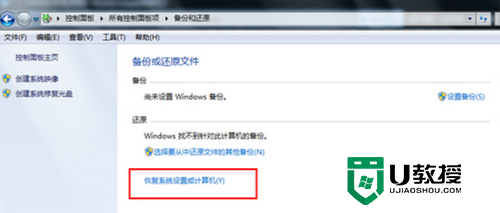
3、然后打开系统还原,即点击图中所示的那个按钮,如果有账户控制则会有所提示,通过即可。
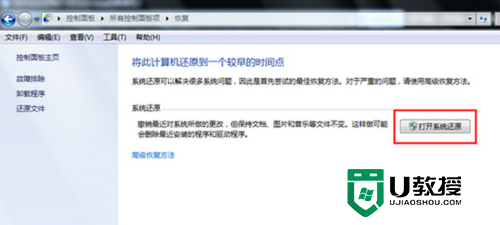
4、然后会开始还原文件和设置的向导,你只需要按照向导的提示做就好了。直接点击下一步。
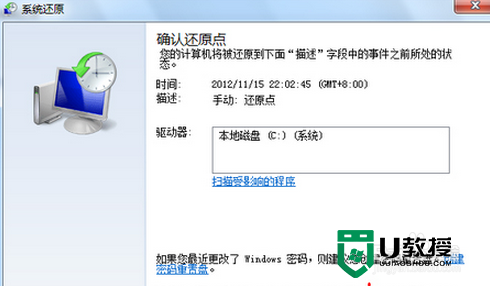
5、后,在系统还原点的选项当中,选择一个还原点,要确保所选择的还原点是之前系统正常时的还原点,因为如果是不正常的还原点则会出现问题。
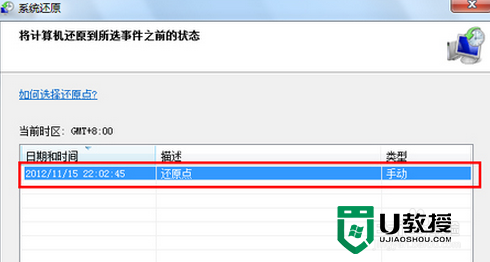
6、确定之后,会出现一个确认的页面,上面显示了关于还原的详细的信息,你要确保它没有错误之后,点击完成按钮,开始系统的还原,系统的还原会重启,然后在开机的过程中进入相关的还原操作。
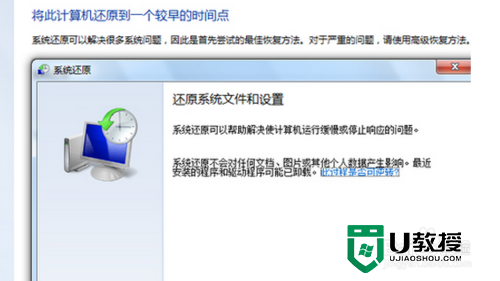
【win7系统怎么一键还原】以上就是全部的步骤。关于电脑系统的故障,大家有遇上不清楚处理方法的话,可以参考以上u教授官网查看解决的方法,或者需要了解u盘装计算机系统的话,也可以找到安装的教程。





